Heute werden wir über das Wiederherstellen von Kennwörtern für Router und Switches, das Aktualisieren, Neuinstallieren und Wiederherstellen von IOS sowie über das Cisco-Lizenzsystem für das IOSv15-Betriebssystem sprechen. Dies sind sehr wichtige Themen in Bezug auf die Verwaltung von Netzwerkgeräten.

Wie kann ich mein Passwort wiederherstellen? Sie fragen sich vielleicht, warum dies notwendig sein könnte. Angenommen, Sie richten das Gerät ein und legen alle erforderlichen Kennwörter fest: auf VTY, auf der Konsole, im privilegierten Modus, auf Telnet- und SSH-Verbindung und haben diese Kennwörter dann vergessen. Möglicherweise hat der Mitarbeiter des Unternehmens, der sie installiert hat, das Programm beendet und Ihnen keine Notizen gegeben, oder Sie haben einen eBay-Router gekauft und kennen die vom früheren Eigentümer festgelegten Kennwörter nicht, sodass Sie nicht auf das Gerät zugreifen können.
In solchen Situationen sollten Hacker-Tricks angewendet werden. Sie knacken ein Cisco-Gerät und setzen Kennwörter zurück. Dies ist jedoch kein wirklicher Hack, wenn das Gerät Ihnen gehört. Dazu sind drei Dinge erforderlich: Break Break-Sequenz, Konfigurationsregister und Systemneustart.
Sie verwenden den Schalter, schalten den Router aus und wieder ein, sodass der Router neu gestartet wird. "Cis-Guides" nennen ihn das Wort "Bouncing". Zum Entpacken des IOS-Images müssen Sie einen Boot-Interrupt anwenden, dh über den Konsolenport eine Verbindung zum Gerät herstellen und Break Sequence ausführen. Die Tastenkombination, die Break Sequence startet, hängt von dem von Ihnen verwendeten Terminalemulationsprogramm ab. Bei Hyperterminal wird der Download durch eine Kombination unterbrochen, bei SequreSRT durch die andere. Unter diesem Video
stelle ich den Link
www.cisco.com/c/en/us/support/docs/routers/10000-series-routers/12818-61.html bereit , wo Sie alle Tastaturkürzel für verschiedene Terminalemulatoren und unterschiedliche Kompatibilität sehen können und verschiedene Betriebssysteme.
Bei Verwendung des Boot-Interrupts startet der Router im ROMmon-Modus. ROMmon ähnelt dem Computer-BIOS und ist ein elementares Basisbetriebssystem, mit dem Sie grundlegende Dienstbefehle ausführen können. In diesem Modus können Sie das Konfigurationsregister verwenden. Wie Sie wissen, sucht das System während des Startvorgangs nach Starteinstellungen. Wenn dies nicht der Fall ist, werden die Standardeinstellungen geladen.
Normalerweise ist der Wert des Routerkonfigurationsregisters 0x2102, was bedeutet, dass die Startkonfiguration gestartet wird. Wenn Sie diesen Wert in 0x2142 ändern, wird die Startkonfiguration während der Unterbrechungssequenz ignoriert, da das System den Inhalt des nichtflüchtigen NVRAM nicht berücksichtigt und die Standardkonfiguration geladen wird, die den Einstellungen des Routers "out of the box" entspricht.
Um mit den Standardeinstellungen zu starten, müssen Sie den Wert des Konfigurationsregisters in 0x2142 ändern. Dies sagt dem Gerät buchstäblich: "Bitte ignorieren Sie die Startkonfiguration bei jedem Start!". Da diese Konfiguration alle Kennwörter enthält und mit den Standardeinstellungen gestartet wird, erhalten Sie freien Zugriff auf den privilegierten Modus. In diesem Modus können Sie Kennwörter zurücksetzen, Änderungen speichern, das System neu starten und die volle Kontrolle über das Gerät erhalten.
Jetzt werde ich Packet Tracer starten und zeigen, worüber ich gerade gesprochen habe. Sie sehen die Netzwerktopologie, bestehend aus einem Router, in dem Sie die Passwörter, den Switch und den Laptop zurücksetzen müssen. In allen Video-Tutorials habe ich in Packet Tracer auf das Gerätesymbol geklickt, bin zur Registerkarte CLI-Konsole gegangen und habe das Gerät konfiguriert. Jetzt möchte ich etwas anderes machen und zeigen, wie dies auf einem realen Gerät gemacht wird.
Ich werde den seriellen Anschluss des RS-232-Laptops mit einem Konsolenkabel an den Konsolenanschluss des Routers anschließen. Im Programm handelt es sich um ein blaues Kabel. Ich muss keine IP-Adressen konfigurieren, da diese nicht für die Kommunikation mit dem Konsolenport des Routers benötigt werden.
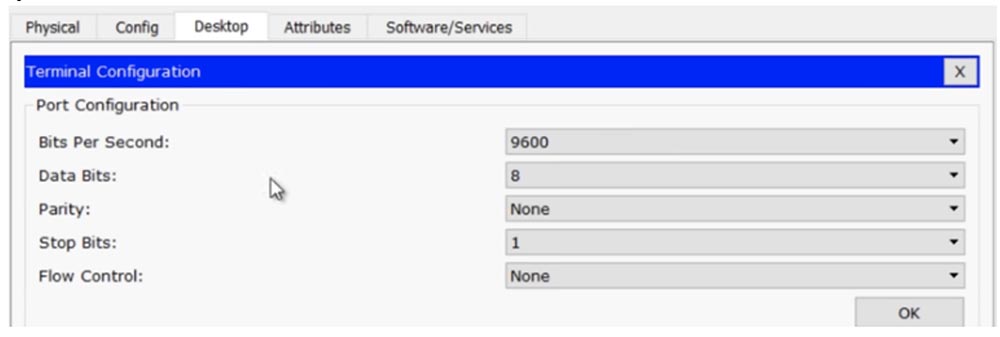
Im Laptop gehe ich zur Registerkarte Terminal und überprüfe die Parameter: Übertragungsgeschwindigkeit 9600 Bit / s, Informationsbits - 8, keine Parität, Stoppbits - 1, Flusskontrolle - Nein, und klicke dann auf OK, wodurch ich auf die Routerkonsole zugreifen kann. Wenn Sie die Informationen in beiden Fenstern vergleichen - die CLI des R0-Routers und den Laptop0 auf dem Laptop-Bildschirm - sind sie genau gleich.
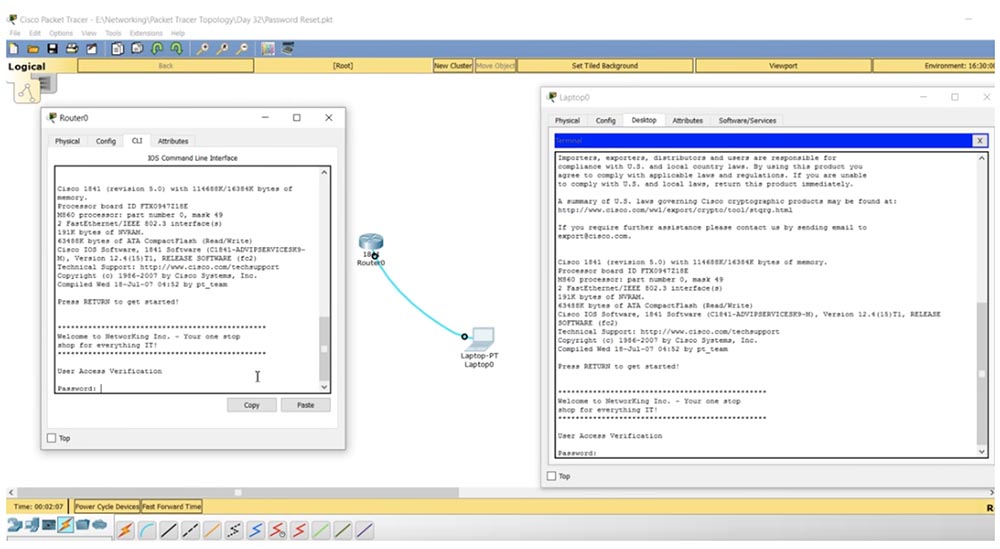
Mit Packet Tracer können Sie solche Dinge tun. In der Praxis verwenden wir jedoch nicht das Konsolenfenster des CLI-Routers, sondern arbeiten nur über das Computerterminal.
Wir haben also einen Router, auf dem das Passwort zurückgesetzt werden muss. Sie gehen zum Laptop-Terminal, überprüfen die Einstellungen, gehen zum Einstellungsfeld des Routers und sehen, dass der Zugriff durch ein Passwort blockiert ist! Wie komme ich dorthin?
Ich gehe zum Router, zu der Registerkarte, auf der es als physisches Gerät angezeigt wird, klicke auf den Netzschalter und schalte ihn sofort wieder ein. Sie sehen, dass im Terminalfenster eine Meldung zum Selbstextrahieren des Betriebssystemabbilds angezeigt wurde. Zu diesem Zeitpunkt sollten Sie die Tastenkombination Strg + C verwenden. Sie wird verwendet, um im Packet Tracer-Programm in den normalen Modus zu wechseln. Wenn Sie über Hyperterminal angemeldet sind, müssen Sie Strg + Pause drücken.
Sie sehen, dass eine Zeile mit der Überschrift rommon 1 auf dem Bildschirm angezeigt wird. Wenn Sie ein Fragezeichen eingeben, gibt das System eine Reihe von Eingabeaufforderungen aus, welche Befehle in diesem Modus verwendet werden können.
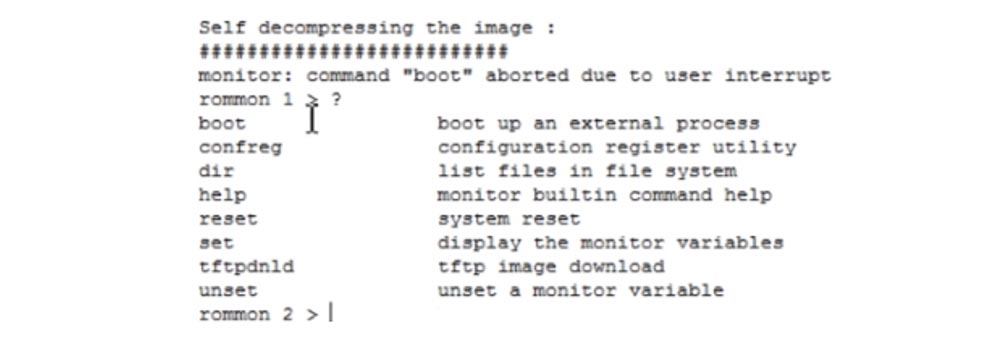
Der Boot-Parameter startet den internen Boot-Prozess, confreg startet das Register-Konfigurationsdienstprogramm und wir sind an diesem speziellen Befehl interessiert. Ich tippe die Terminalleitung confreg 0x2142 ein. Dies bedeutet, dass beim Neustart die im NVRAM-Flash-Speicher gespeicherten Informationen ignoriert werden und der Router wie bei einem völlig neuen Gerät mit den Standardeinstellungen gestartet wird. Wenn ich den Befehl confreg 0x2102 eingeben würde, würde der Router die zuletzt gespeicherten Startparameter verwenden.
Als nächstes starte ich mit dem Befehl reset das System neu. Wie Sie sehen, fragt das System nach dem Herunterladen, anstatt wie beim letzten Mal nach einem Kennwort zu fragen, einfach, ob ich den Konfigurationsdialog fortsetzen möchte. Jetzt haben wir einen Router mit Standardeinstellungen ohne Benutzerkonfiguration.

Ich gebe nein ein, gehe dann ein und wechsle vom Benutzermodus in den privilegierten Modus. Da ich die Startkonfiguration anzeigen möchte, verwende ich den Befehl show startup-config. Sie sehen den Hostnamen des NwKing-Routers, das Begrüßungsbanner und das Kennwort für die Konsole. Jetzt kenne ich dieses Passwort und kann es kopieren, um es nicht zu vergessen, oder ich kann es in ein anderes ändern.
Zunächst muss die Startkonfiguration in die aktuelle Routerkonfiguration geladen werden. Dazu verwende ich den Befehl copy startup-config running-config. Jetzt war unsere aktuelle Konfiguration die vorherige Konfiguration des Routers. Sie sehen, dass sich danach der Name des Routers in der Befehlszeile von Router zu NwKingRouter geändert hat. Mit dem Befehl show run können Sie die aktuelle Konfiguration des Geräts anzeigen. Dabei ist ersichtlich, dass das Kennwort für die Konsole das Wort „Konsole“ ist. Wir haben kein Aktivierungskennwort verwendet. Dies ist korrekt. Sie müssen sich daran erinnern, dass die Wiederherstellung den privilegierten Modus "beendet" und Sie sich wieder in der Befehlszeile des Benutzermodus befinden.
Wir können weiterhin Änderungen an der Registrierung vornehmen. Wenn das Kennwort geheim wäre, dh die Funktion zum Aktivieren des Geheimnisses verwendet würde, könnten Sie es offensichtlich nicht entschlüsseln, sodass Sie mit dem Befehl config t zum globalen Konfigurationsmodus zurückkehren und ein neues Kennwort festlegen können. Dazu gebe ich den Befehl enable secret enable ein oder ich kann ein anderes Wort als Passwort verwenden. Wenn Sie show run eingeben, werden Sie feststellen, dass die Funktion enable secret aktiviert ist. Das Kennwort sieht jetzt nicht wie das Wort "enable" aus, sondern als Zeichenfolge verschlüsselter Zeichen, und Sie können sich keine Sorgen um die Sicherheit machen, da Sie nur das neue Kennwort festlegen und verschlüsseln.

So setzen Sie Ihr Router-Passwort zurück. Beachten Sie eine wichtige Sache: Wenn Sie den Befehl show version, show version eingeben, sehen Sie, dass der Wert des Konfigurationsregisters 0x2142 ist. Dies bedeutet, dass das System die Standardeinstellungen erneut lädt, selbst wenn ich den zum Starten ausgeführten Kopierbefehl verwende und den Router neu starte. Das heißt, der Router kehrt zu den Werkseinstellungen zurück. Wir brauchen das überhaupt nicht, weil wir das Passwort zurücksetzen, die Kontrolle über das Gerät haben und es im Arbeitsmodus verwenden möchten.
Daher müssen Sie den globalen Konfigurationsmodus Router (config) # aufrufen und den Befehl config-register 0x2102 eingeben. Verwenden Sie den Befehl erst dann, um die aktuelle Konfiguration in den Kopierlauf zu kopieren und den Download zu starten. Sie können die aktuellen Einstellungen auch mit dem Befehl write in die Startkonfiguration kopieren. Wenn Sie jetzt show version eingeben, sehen Sie, dass der Wert des Konfigurationsregisters 0x2102 ist, und das System meldet, dass die Änderungen beim nächsten Neustart des Routers wirksam werden.
Daher starten wir einen Neustart mit dem Befehl reload, das System startet neu und jetzt haben wir alle Konfigurationsdateien, alle Einstellungen und wir kennen alle Passwörter. Auf diese Weise wird die Kennwortwiederherstellung des Routers durchgeführt.
Schauen wir uns an, wie Sie das gleiche Verfahren für den Switch implementieren. Der Router verfügt über einen Switch, mit dem Sie das Gerät aus- und wieder einschalten können, und der Cisco-Switch verfügt nicht über einen solchen Switch. Wir müssen mit einem Konsolenkabel eine Verbindung zum Konsolenport herstellen, dann das Netzkabel von der Rückseite des Schalters abziehen, nach 10-15 Sekunden wieder einstecken und sofort die MODE-Taste 3 Sekunden lang gedrückt halten. Dadurch wird der Schalter automatisch in den ROMmon-Modus geschaltet. In diesem Modus müssen Sie das Dateisystem blitzschnell initialisieren und die Datei config.text in config.text.old umbenennen. Wenn Sie es einfach löschen, „vergisst“ der Switch nicht nur die Passwörter, sondern auch alle vorherigen Einstellungen. Danach überlasten Sie das System.
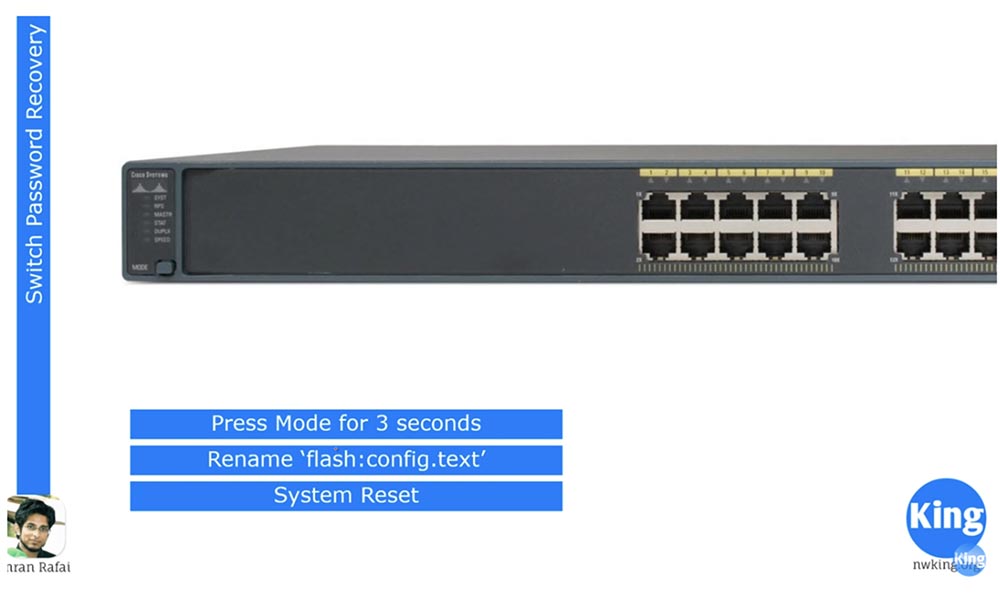
Was passiert mit dem Schalter? Zum Zeitpunkt des Neustarts bezieht es sich auf die Konfigurationsdatei config.text. Wenn diese Datei nicht im Flash-Speicher des Geräts gefunden wird, wird iOS mit den Standardeinstellungen geladen. Dies ist der Unterschied: Im Router müssen Sie die Registereinstellungen ändern, und im Switch ändern Sie einfach den Namen der Starteinstellungsdatei. Mal sehen, wie das im Packet Tracer-Programm passiert. Diesmal verbinde ich den Laptop mit einem Konsolenkabel mit dem Konsolenport des Switches.
Wir verwenden nicht die CLI-Switch-Konsole, sondern simulieren eine Situation, in der die Switch-Einstellungen nur mit einem Laptop erreicht werden können. Ich verwende für das Laptop-Terminal die gleichen Einstellungen wie für den Router und stelle durch Drücken der Eingabetaste eine Verbindung zum Konsolenport des Switch her.
In Packet Tracer kann ich das Netzkabel nicht trennen und einschalten, wie dies bei einem physischen Gerät der Fall ist. Wenn ich ein Kennwort für die Konsole hätte, könnte ich den Switch neu laden, also gebe ich den Befehl enable password enable ein, um dem privilegierten Konsolenmodus ein lokales Zugriffskennwort zuzuweisen.
Wenn ich jetzt in die Einstellungen gehe, sehe ich, dass das System nach einem Passwort fragt, das ich nicht kenne. Sie müssen also einen Systemneustart starten. Wie Sie sehen können, akzeptiert das System den Befehl zum erneuten Laden, der vom Gerät des Benutzers im Benutzermodus stammt, nicht. Daher muss ich den privilegierten Modus verwenden. Wie gesagt, im wirklichen Leben würde ich nur ein paar Sekunden lang das Netzkabel des Switches abziehen, um einen Neustart zu veranlassen. Da dies im Programm nicht möglich ist, muss ich das Passwort löschen und direkt von hier aus neu starten. Sie verstehen, warum ich das tue, richtig?
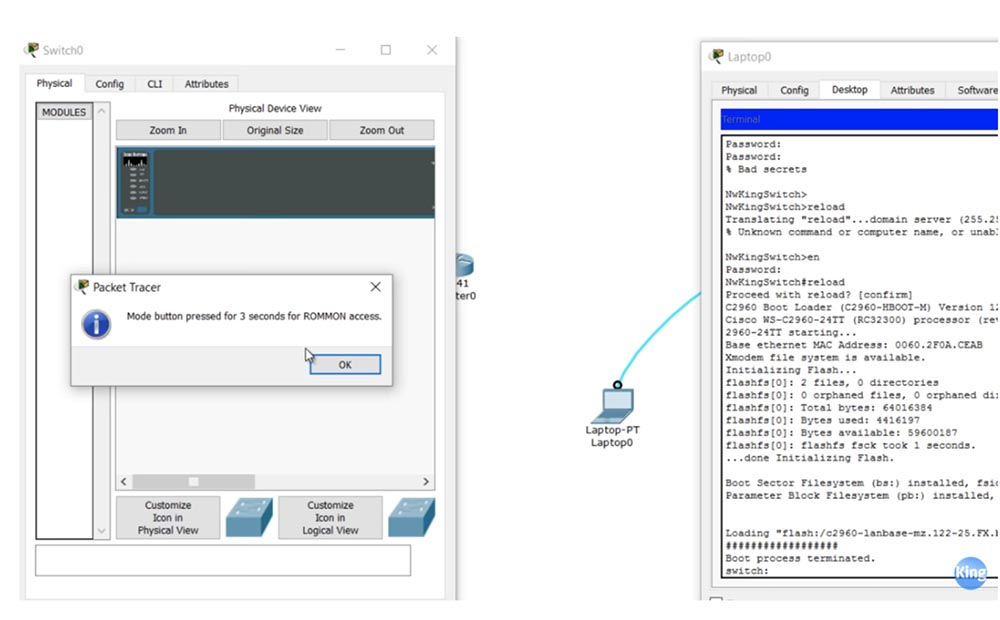
Also wechsle ich von der Registerkarte "CLI" zur Registerkarte "Physisches Gerät". Wenn das Gerät neu gestartet wird, halte ich die virtuelle MODE-Taste 3 Sekunden lang gedrückt und wechsle in den ROMmon-Modus. Sie sehen, dass die Informationen im CLI-Fenster des Switches dieselben sind wie im Fenster auf dem Laptop-Bildschirm. Ich gehe zum Laptop, in dessen Fenster der ROMmon-Schaltmodus angezeigt wird, und gebe den Befehl flash_init ein. Dieser Befehl initialisiert das Dateisystem zum Flashen. Danach gebe ich den Befehl dir_flash ein, um den Inhalt des Flash-Speichers anzuzeigen.
Hier befinden sich zwei Dateien - die IOS-Datei mit der Erweiterung .bin und die Datei config.text, die wir umbenennen müssen. Dazu verwende ich den Befehl flash: config.text flash: config.old umbenennen. Wenn Sie jetzt den Befehl dir_flash verwenden, können Sie sehen, dass die Datei config.text in config.old umbenannt wurde.

Jetzt gebe ich den Reset-Befehl ein, der Switch startet neu und nach dem Booten wechselt das System zu den Standardeinstellungen. Dies wird durch eine Änderung des Gerätenamens in der Befehlszeile von NwKingSwitch zu Just Switch belegt. Der Befehl zum Umbenennen ist auf einem realen Gerät vorhanden, kann jedoch nicht in Packet Tracer verwendet werden. Daher verwende ich show running conf. Wie Sie sehen können, verwendet der Switch alle Standardeinstellungen und gebe den Befehl more flash: config.old ein. Hier ist der Hack: Sie müssen nur die aktuelle Gerätekonfiguration kopieren, die auf dem Bildschirm angezeigt wird, in den globalen Konfigurationsmodus wechseln und die kopierten Informationen einfügen. Im Idealfall werden absolut alle Einstellungen von uns kopiert, und Sie sehen, dass sich der Gerätename geändert hat und der Schalter in den normalen Betriebsmodus geschaltet hat.
Jetzt müssen Sie die aktuelle Konfiguration in die Startkonfiguration kopieren, dh eine neue config.text-Datei erstellen. Am einfachsten ist es, die alte Datei einfach wieder in config.text umzubenennen, d. H. Den Inhalt von config.old in die aktuelle Konfiguration zu kopieren und dann als config.text zu speichern. Auf diese Weise wird das Switch-Passwort wiederhergestellt.
Jetzt sehen wir uns an, wie das Cisco IOS-Betriebssystem gesichert und wiederhergestellt wird. Beim Sichern wird das IOS-Image auf den TFTP-Server kopiert. Als Nächstes werde ich Ihnen erklären, wie Sie die System-Image-Datei von diesem Server auf Ihr Gerät übertragen. Das dritte Thema ist die Systemwiederherstellung im ROMmon-Modus. Dies kann erforderlich sein, wenn Ihr Kollege versehentlich iOS gelöscht hat und das System nicht mehr geladen wird.
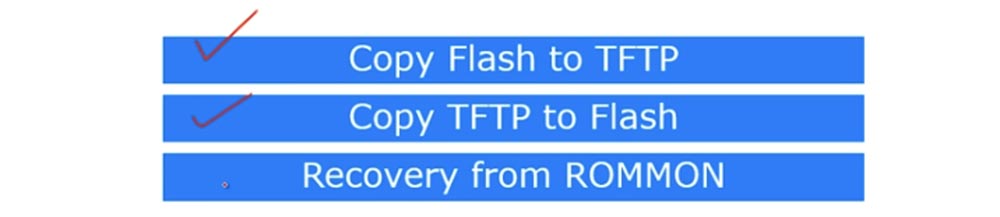
Wir werden uns ansehen, wie eine Systemdatei von einem TFTP-Server im ROMmod-Modus abgerufen wird. Es gibt zwei Möglichkeiten, eine davon ist xmodem. Packet Tracer unterstützt xmodem nicht, daher werde ich Ihnen kurz erklären, was es ist, und dann mit Packet Tracer zeigen, wie die zweite Methode verwendet wird - die Systemwiederherstellung über TFTP.
Das Diagramm zeigt das Gerät Router0, dem eine IP-Adresse 10.1.1.1 zugewiesen wurde. Dieser Router ist mit einem Server mit einer IP-Adresse von 10.1.1.10 verbunden. Ich habe vergessen, dem Router eine Adresse zuzuweisen, daher werde ich dies jetzt schnell tun. Unser Router ist nicht mit dem Laptop verbunden, daher können Sie mit dem Programm die CLI-Konsole nicht verwenden, und ich muss das Problem beheben.
Ich verbinde den Laptop mit einem Konsolenkabel mit dem Router, das System fragt nach dem Kennwort für die Konsole und verwende das Wort Konsole. Im globalen Konfigurationsmodus ordne ich der f0 / 0-Schnittstelle die entsprechende IP-Adresse und Subnetzmaske 255.255.255.0 zu und füge den Befehl no shutdown hinzu.
Als nächstes tippe ich den Befehl show flash und sehe, dass sich 3 Dateien im Speicher befinden. Die Dateinummer 3 ist die wichtigste, dies ist die Datei des IOS-Routers. Jetzt muss ich den TFTP-Server konfigurieren, also klicke ich auf das Server0-Gerätesymbol und öffne die Registerkarte DIENSTLEISTUNGEN. Wir sehen, dass der TFTP-Server eingeschaltet ist und Dateien vieler Cisco-Betriebssysteme enthält, einschließlich IOS für unseren c1841-Router - dies ist die Datei dritter Ordnung in der Liste. Ich muss es vom Server entfernen, da ich hier eine andere IOS-Datei von unserem Router Router0 kopieren werde. Dazu wähle ich die Datei aus, klicke auf Datei entfernen und gehe dann zur Registerkarte Konsole des Laptops.

Über die Konsole des Routers gebe ich den Befehl copy flash tftp <Name der Quelldatei> <Zieladresse / Hostname> ein, kopiere dann den Namen der Betriebssystemdatei und füge ihn ein.

Als Nächstes müssen Sie im Befehl die Adresse oder den Namen des Remote-Hosts angeben, auf den diese Datei kopiert werden soll. Genau wie beim Speichern der Startkonfiguration des Routers müssen Sie hier vorsichtig sein. Wenn Sie versehentlich nicht die aktuelle Konfiguration in den Start kopieren, sondern den Start in die aktuelle, verlieren Sie nach dem Neustart des Geräts alle vorgenommenen Einstellungen. Ebenso sollten in diesem Fall Quelle und Ziel nicht verwechselt werden. Zuerst geben wir den Namen der Datei an, die auf den Server kopiert werden soll, und dann lautet die IP-Adresse dieses Servers 10.1.1.10.

Sie sehen, dass die Dateiübertragung begonnen hat, und wenn Sie sich die Liste der TFTP-Dateien ansehen, sehen Sie, dass anstelle der gelöschten Datei hier eine neue IOS-Datei unseres Routers angezeigt wurde. So wird IOS auf den Server kopiert.
Nun kehren wir zum Einstellungsfenster des Routers auf dem Laptop-Bildschirm zurück und geben den Befehl copy tftp flash ein. Geben Sie die Adresse des Remote-Hosts 10.1.1.10 und den Namen der Quelldatei an. Quellendateiname, dh das IOS, das Sie in das Flash des Routers kopieren möchten: c1841-ipbase-mz.123 -14.T7.bin. Das Folgende ist der Name der Zieldatei Zieldateiname, der in unserem Fall genau dem Quellnamen entspricht. Danach drücke ich die Eingabetaste und die neue IOS-Datei wird in den Flash-Speicher des Routers kopiert. Sie sehen, dass wir jetzt zwei Betriebssystemdateien haben: die neue unter Nummer 3 und das vorherige Original unter Nummer 4.
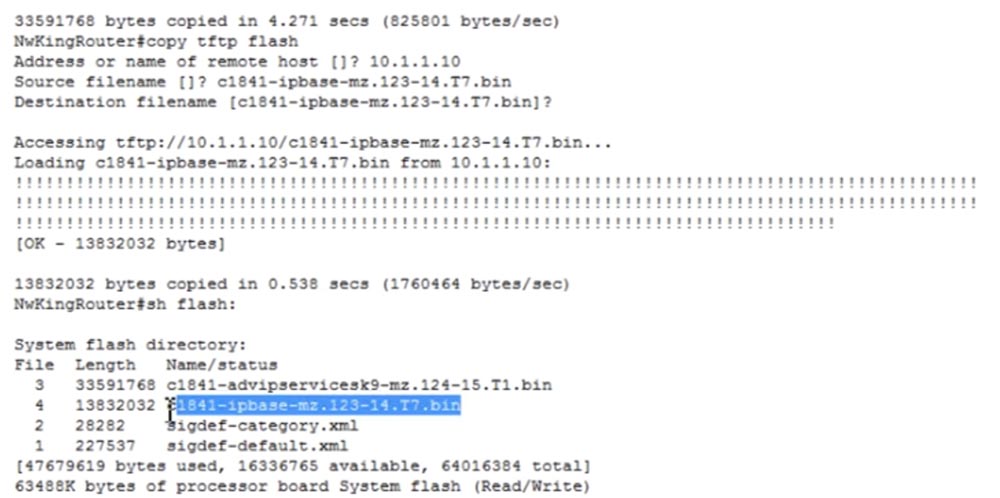
In der IOS-Bezeichnung ist die Version für uns wichtig - in der ersten Datei bei Nummer 3 ist es 124, und in der zweiten bei Nummer 4 ist es 123, dh die ältere Version. Darüber hinaus weist advipservicesk9 darauf hin, dass diese Version des Systems funktionaler als ipbase ist, da sie die Verwendung von MPLS und dergleichen ermöglicht.
Ein weiteres Szenario ist, dass Sie den Flash versehentlich gelöscht haben. Ich gebe den Befehl delete flash ein und gebe den Namen der zu löschenden IOS-Datei an.
Aber vorher möchte ich sagen, dass jetzt standardmäßig die Systemdatei Nummer 3 beim Booten verwendet wird, dh c1841-advipservicesk9-mz.124-15.T1.bin. Angenommen, ich möchte aus irgendeinem Grund beim nächsten Systemstart die Dateinummer 4 verwenden - c1841-ipbase-mz.123-14.T7.bin. Dazu rufe ich den globalen Konfigurationsmodus auf und gebe den Flash-Befehl des Boot-Systems ein: c1841-ipbase-mz.123-14.T7.bin.
Beim nächsten Start wird diese Datei als Standardbetriebssystem verwendet, auch wenn zwei Betriebssysteme in Flash gespeichert sind.
delete flash: 1841-ipbase-mz.123-14.T7.bin. delete flash: 1841- advipservicesk9-mz.124-15.T1.bin, .
show flash, , . , ? , reload ROMmon. , rommon.
Packet Tracer xmodem, . xmodem . SecureCRT, , , , xmodem. , xmodem, . , , xmodem, . xmodem , 1-2 .
TFTP- . , Packet Tracer xmodem, tftp tftpdnld, , TFTP-. , . ? , rommon IOS. IP- , IP_ADDRESS=10.1.1.1, IP_SUBNET_MASK=255.255.255.0, DEFAULT_GATEWAY=10.1.1.10, TFTP_SERVER=10.1.1.10 TFTP_FILE= 1841- advipservicesk9-mz.124-15.T1.bin.
, , tftpdnld, , . «», , - , .

, , boot, . , , . , .
Cisco IOS.
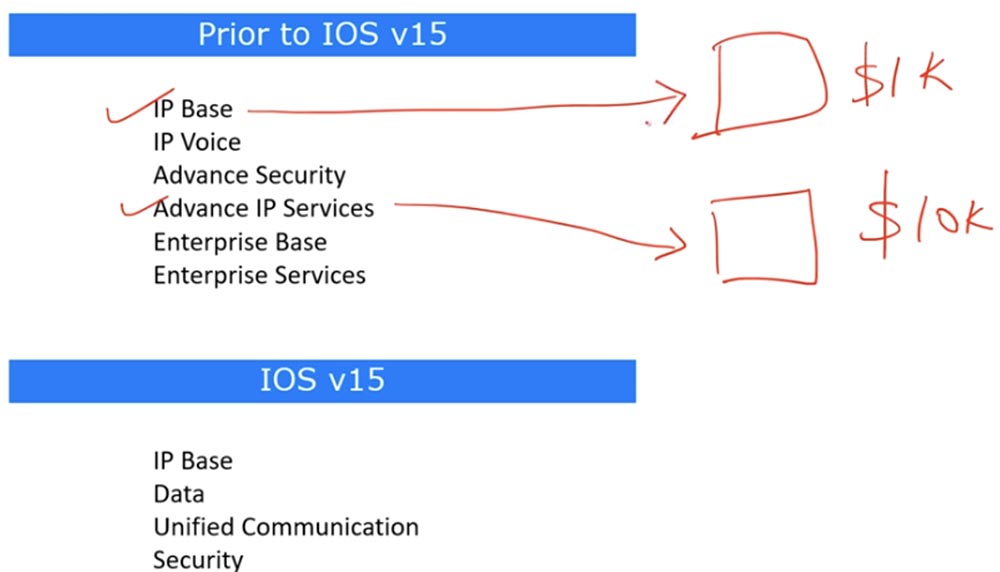
15 , 12, 15 , , 13 14. , Cisco, IOS IP Base , , 1000$. «» .
, , Advance IP Services, , , 10 . , . , . , «» 9 . , . , , . Cisco , , IOS 15, .
IOS, , 12.4, , , . , Windows Home, Windows Professional, Windows Enterprise ..
15 – Cisco IOSv15, . , .
IP Base , , Cisco. , Data, Unified Communication Seurity, . Data, , , Cisco . - TFTP , Data . , , IPSec, VPN, ., Security.
Packet Tracer , . CLI show version. , 15.1, , . , .

, ipbase , security data , .
Mit dem Befehl show license all können Sie detaillierte Lizenzinformationen anzeigen. Darüber hinaus können Sie die Details einer gültigen Lizenz mit dem Befehl show license detail anzeigen. Lizenzfunktionen können mit dem Befehl show license features angezeigt werden. Dies ist eine Zusammenfassung des Cisco-Lizenzierungssystems. Sie gehen zur Website des Unternehmens, kaufen die erforderliche Lizenz und fügen die Lizenzdatei in das System ein. Dies kann im globalen Konfigurationsmodus mit dem Befehl license install erfolgen.Vielen Dank für Ihren Aufenthalt bei uns. Gefällt dir unser Artikel? Möchten Sie weitere interessante Materialien sehen? Unterstützen Sie uns, indem Sie eine Bestellung
aufgeben oder Ihren Freunden empfehlen, einen
Rabatt von 30% für Habr-Benutzer auf ein einzigartiges Analogon von Einstiegsservern, das wir für Sie erfunden haben: Die ganze Wahrheit über VPS (KVM) E5-2650 v4 (6 Kerne) 10 GB DDR4 240 GB SSD 1 Gbit / s von $ 20 oder wie teilt man den Server? (Optionen sind mit RAID1 und RAID10, bis zu 24 Kernen und bis zu 40 GB DDR4 verfügbar).
Dell R730xd 2 mal günstiger? Nur wir haben
2 x Intel TetraDeca-Core Xeon 2x E5-2697v3 2,6 GHz 14C 64 GB DDR4 4 x 960 GB SSD 1 Gbit / s 100 TV von 199 US-Dollar in den Niederlanden! Dell R420 - 2x E5-2430 2,2 GHz 6C 128 GB DDR3 2x960 GB SSD 1 Gbit / s 100 TB - ab 99 US-Dollar! Lesen Sie mehr über
den Aufbau eines Infrastrukturgebäudes. Klasse mit Dell R730xd E5-2650 v4 Servern für 9.000 Euro für einen Cent?